Con el lanzamiento de la serie iPhone 13, Apple introdujo varias funciones nuevas de cámara que aprovechan el procesador A15 Bionic y el aprendizaje automático avanzado. Uno de ellos se llama Modo Cinemático. Este artículo explica qué es el modo cinematográfico y cómo usarlo.
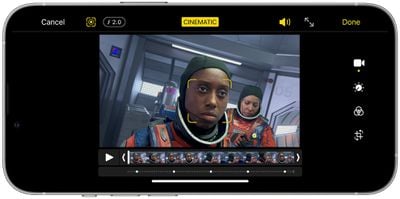
¿Qué es el modo cinematográfico?
El modo cinematográfico utiliza Dolby Vision HDR y una técnica llamada «enfoque en rack» para cambiar sin problemas el enfoque de un sujeto a otro cuando está grabando un video. Para ello, bloquea el enfoque en el sujeto de una escena y difumina el fondo para lograr la profundidad de campo. Si posteriormente mueve la cámara para centrarla en un nuevo sujeto o si un nuevo sujeto entra en escena, el modo Cinemático cambia automáticamente el punto focal a este nuevo sujeto y difumina el fondo.
Por ejemplo, si está grabando un video de alguien y luego una segunda persona entra en escena, su iPhone ajustará inteligentemente el desenfoque circundante para bloquear el enfoque en la segunda persona. Incluso volverá automáticamente al sujeto inicial si el rostro de la persona no mira a la cámara, generando efectivamente un sofisticado efecto cinematográfico profesional sobre la marcha.
Si bien es impresionante, el modo cinematográfico no es perfecto, sin embargo, Apple también ha hecho que el efecto sea completamente ajustable, gracias a un modo de edición posterior a la toma que le permite alterar los puntos focales después de haber capturado el video. Sigue leyendo para aprender a usar el modo cinematográfico en iPhone 13 mini, iPhone 13, iPhone 13 Pro y iPhone 13 Pro Max.
Cómo usar el modo cinematográfico al grabar videos
- Lanzar el Cámara aplicación en su iPhone y deslice el menú del modo de cámara para resaltar «Cinemático».
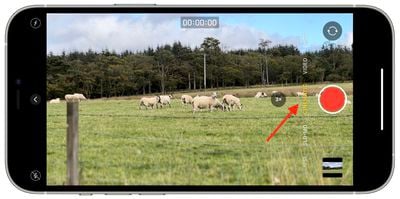
- Alinee el visor para que su sujeto inicial esté en la toma y el objetivo focal de la lente, luego toque el botón Obturador para comenzar a grabar video.
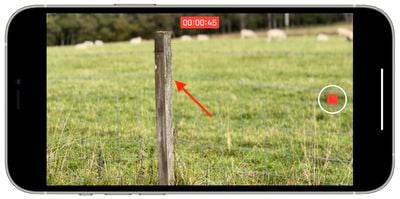
- Permita que otra persona u objeto a una distancia diferente de la lente de la cámara ingrese en la toma; su iPhone se volverá a enfocar automáticamente cuando se fije en el nuevo sujeto. Toque el botón Obturador nuevamente cuando haya terminado de capturar el video.
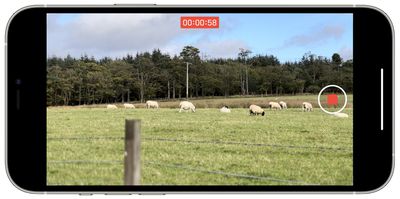
Eso es todo al respecto. También puede seleccionar manualmente los sujetos que desea enfocar, retroactivamente, después de haber filmado su video. Así es cómo.
Cómo ajustar el enfoque del modo cinematográfico después del disparo
- Lanzar el Fotos aplicación en su iPhone y seleccione una grabación de video en el modo Cinemático.
- Grifo Editar en la esquina superior derecha de la pantalla.
- Deslice el dedo por el carrete del clip en la parte inferior de la pantalla para encontrar la parte del clip que desea editar.
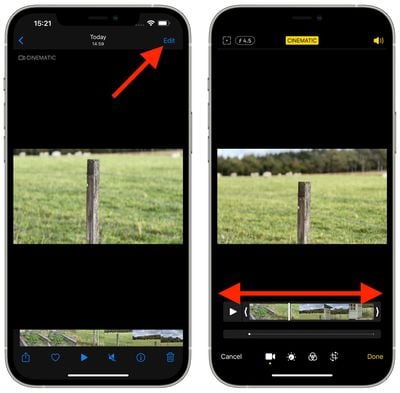
- Toque un área diferente de la toma para cambiar el punto focal a un nuevo sujeto. Tenga en cuenta que el icono en la esquina superior izquierda de la pantalla ahora está resaltado para indicar Seguimiento manual Está encendido.
- La línea amarilla punteada debajo del carrete del clip indica la cantidad de tiempo en el clip que se rastrea al sujeto actualmente seleccionado. Si toca el punto en un círculo en la línea, aparecerá un icono de papelera; toque esto y se eliminará el seguimiento de este tema.
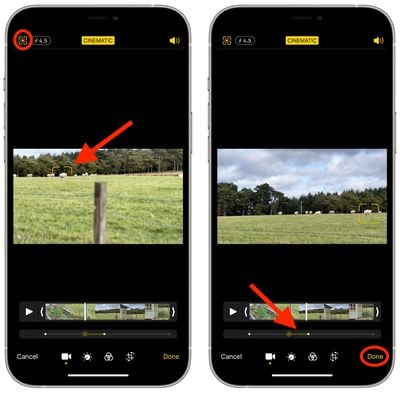
- Grifo Hecho una vez que esté satisfecho con sus cambios.
Si ha elegido un iPhone 13 o está pensando en adquirir uno, asegúrese de revisar la función de Estilos de fotografía que la serie iPhone 13 trae a la aplicación Cámara.



GIPHY App Key not set. Please check settings